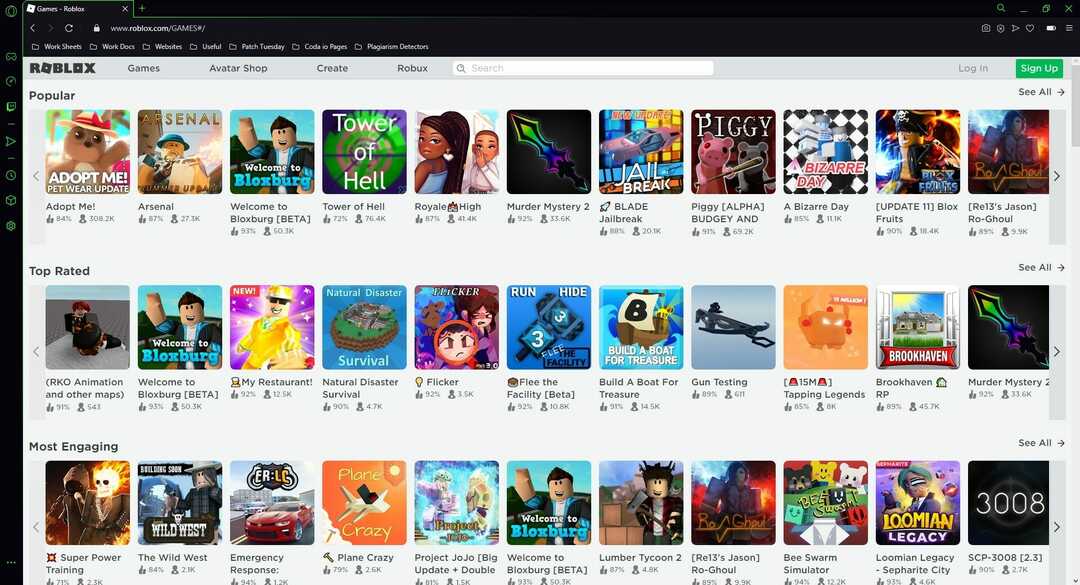- Roblox एक मल्टीप्लेयर ऑनलाइन गेम है जहां उपयोगकर्ता अपने गेम बना सकते हैं।
- यह लेख इस बात पर गौर करेगा कि आपका ब्राउज़र Roblox का समर्थन करने में सक्षम क्यों नहीं हो सकता है।
- ब्राउज़रों के बारे में अधिक पढ़ने के लिए, हमारे देखें समर्पित ब्राउज़र पेज.
- Roblox और अन्य खेलों के प्रशंसकों को भी हमारी जांच करनी चाहिए समर्पित गेमिंग अनुभाग.
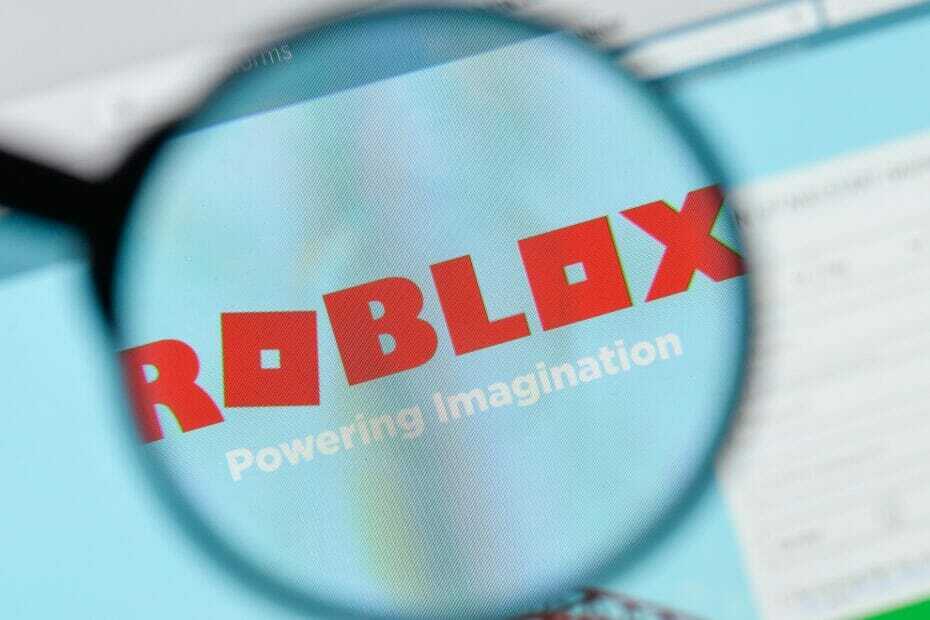
- आसान माइग्रेशन: बाहर निकलने वाले डेटा, जैसे बुकमार्क, पासवर्ड आदि को स्थानांतरित करने के लिए ओपेरा सहायक का उपयोग करें।
- संसाधन उपयोग का अनुकूलन करें: आपकी रैम मेमोरी अन्य ब्राउज़रों की तुलना में अधिक कुशलता से उपयोग की जाती है
- बढ़ी हुई गोपनीयता: मुफ्त और असीमित वीपीएन एकीकृत
- कोई विज्ञापन नहीं: बिल्ट-इन ऐड ब्लॉकर पेजों की लोडिंग को गति देता है और डेटा-माइनिंग से बचाता है
- गेमिंग के अनुकूल: ओपेरा जीएक्स गेमिंग के लिए पहला और सबसे अच्छा ब्राउज़र है
- ओपेरा डाउनलोड करें
यदि आप एक गेमर हैं या यदि आपके पास उस गेम के दोस्त हैं, तो आप निश्चित रूप से जानते हैं कि क्या रोबोक्स है। यदि आप नहीं करते हैं, Roblox सबसे बड़े गेम निर्माण प्लेटफार्मों में से एक है इस दुनिया में।
अभी और फिर, कुछ निश्चित त्रुटियों पॉप अप लगता है। इनमें से एक त्रुटि है तुम्हारी ब्राउज़र समर्थित नहीं है जब आप Windows 10 पर अपने ब्राउज़र में Roblox गेम खेलने का प्रयास करते हैं।
यह जानने के लिए कि आप इसे कैसे ठीक कर सकते हैं, नीचे दिए गए चरणों की जाँच करें।
मेरा ब्राउज़र Roblox का समर्थन क्यों नहीं करता है?
1. एक समर्पित गेमिंग ब्राउज़र का उपयोग करें
चूंकि Roblox इसके मूल में एक गेम है, यह बिना कहे चला जाता है कि एक गेमिंग ब्राउज़र इसके साथ संगत से अधिक होगा, और यहीं ओपेरा GX तस्वीर में आता है।
यह वेब ब्राउजर खुद को पहले गेमिंग ब्राउजर के रूप में ब्रांड करता है, रेजर क्रोमा द्वारा संचालित स्पोर्टिंग अत्याधुनिक दिखता है, और कुछ गेमिंग टूल्स जो गहन गेमिंग सत्रों के दौरान इसे शानदार बनाते हैं।
इन उपकरणों में एक सीपीयू, रैम और बैंडविड्थ लिमिटर शामिल है, इसलिए भले ही आप नवीनतम गेम चला रहे हों, फिर भी आप पृष्ठभूमि में कुछ ब्राउज़र टैब खोल सकते हैं।
जहां तक Roblox चलाने की बात है, तो ब्राउजर का हल्का बिल्ड इसे पुराने पीसी पर भी तेज और बेहतर तरीके से चलाएगा।

ओपेरा जीएक्स
अपने सभी पसंदीदा Roblox गेम को गेमर्स के लिए दुनिया के पहले वेब ब्राउज़र में बिना किसी संगतता समस्या के चलाएं।
बेवसाइट देखना
2. सामान्य सुधार

- अपने पीसी को रिबूट करें। कई मामलों में, यह समस्या को किसी भी चीज़ की तुलना में तेज़ी से हल कर सकता है।
- अपने ब्राउज़र को बंद करें और फिर से खोलें। यदि कुछ अस्थायी फ़ाइलों में कोई समस्या है, तो अपने ब्राउज़र को पुनरारंभ करना सबसे अच्छा है।
- अपने इंटरनेट को डिस्कनेक्ट और फिर से कनेक्ट करें।
3. अपना ब्राउज़र अपडेट करें
- हम उपयोग करेंगे गूगल क्रोम लेकिन आप अन्य ब्राउज़रों के लिए समान चरणों का पालन कर सकते हैं।
- पर क्लिक करें 3-बिंदु मेनू क्रोम में।
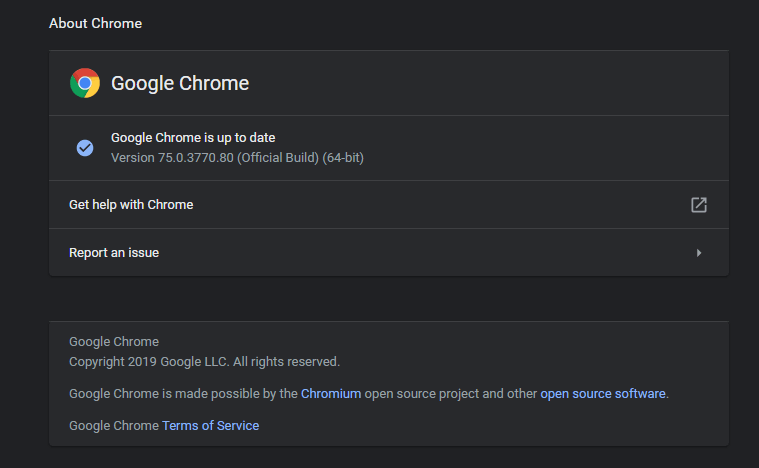
- चुनते हैं मदद और फिर गूगल क्रोम के बारे में.
Roblox खेलने के लिए सबसे अच्छे ब्राउज़र की तलाश है? यहां आपके पास सबसे अच्छे विकल्प हैं।
4. अपने ब्राउज़र की सेटिंग रीसेट करें
- खुला हुआ क्रोम सेटिंग्स.

- नीचे स्क्रॉल करें और क्लिक करें उन्नत.
- सभी तरह से नीचे और नीचे स्क्रॉल करें रीसेट करें और साफ़ करें, पर क्लिक करें सेटिंग को उनके मूल डिफ़ॉल्ट पर पुनर्स्थापित करें.
- पर क्लिक करके पुष्टि करें Confirm सेटिंग्स को दुबारा करें बटन।
5. अस्थायी फ़ाइलें साफ़ करें
- खुला हुआ क्रोम सेटिंग्स.

- नीचे स्क्रॉल करें और क्लिक करें उन्नत.
- अब क्लिक करें समस्त ब्राउज़िंग डेटा साफ़ करें.
- सुनिश्चित करें कुकीज़ और अन्य साइट डेटा तथा संचित चित्र और फ़ाइलें उनके चेकबॉक्स पर क्लिक करके चुने जाते हैं।

- क्लियर बटन पर क्लिक करें।
- प्रक्रिया समाप्त होने तक प्रतीक्षा करें और फिर खेल को फिर से चलाने का प्रयास करें।
6. फ़ायरवॉल अक्षम करें
- विंडोज सर्च बॉक्स में टाइप करें कंट्रोल पैनल और हिट दर्ज.

- चुनते हैं सिस्टम और सुरक्षा > तब विंडोज डिफेंडर फ़ायरवॉल.

- बाईं ओर के पैनल में चुनें विंडोज डिफेंडर फ़ायरवॉल चालू या बंद करें.
- अब के सामने वाले चेकमार्क पर क्लिक करें Windows फ़ायरवॉल बंद करें (अनुशंसित नहीं)।

- क्लिक ठीक है.
सभी चरणों का ठीक से पालन करने के बाद, Roblox को बिना किसी समस्या के काम करना चाहिए और आप अपने पसंदीदा खेलों का फिर से आनंद ले सकते हैं।
यदि आप समस्या को ठीक करने के लिए किसी अन्य विधि से अवगत हैं या आपके कोई अन्य प्रश्न हैं, तो उन्हें नीचे टिप्पणी अनुभाग में छोड़ दें।
इसलिए ब्राउज़र पर खेलने में सक्षम होने के लिए आपको पहले अपने पीसी पर Roblox डाउनलोड करना होगा।
- Roblox कब तक डाउन रहेगा?
Roblox रखरखाव कार्य आमतौर पर प्लेटफ़ॉर्म को 60 मिनट से अधिक समय तक बंद नहीं करता है।
इसलिए, यदि आप निर्धारित रखरखाव कार्यों के कारण Roblox नहीं खेल सकते हैं, तो उम्मीद करें कि खेल एक घंटे के समय में चालू हो जाएगा।
- क्या आप अभी भी Roblox में अतिथि के रूप में खेल सकते हैं?
आप अतिथि के रूप में Roblox खेल सकते हैं लेकिन परीक्षण नाटकों की संख्या 20 तक सीमित है।
यदि आप खेलना जारी रखना चाहते हैं और पूर्ण गेम सुविधाओं का उपयोग करना चाहते हैं, तो आपको Roblox पर एक खाता बनाना होगा और अपने कंप्यूटर पर गेम डाउनलोड करना होगा।
 अभी भी समस्याएं आ रही हैं?उन्हें इस टूल से ठीक करें:
अभी भी समस्याएं आ रही हैं?उन्हें इस टूल से ठीक करें:
- इस पीसी मरम्मत उपकरण को डाउनलोड करें TrustPilot.com पर बढ़िया रेटिंग दी गई है (इस पृष्ठ पर डाउनलोड शुरू होता है)।
- क्लिक स्कैन शुरू करें Windows समस्याएँ ढूँढ़ने के लिए जो PC समस्याएँ उत्पन्न कर सकती हैं।
- क्लिक सभी की मरम्मत पेटेंट प्रौद्योगिकियों के साथ मुद्दों को ठीक करने के लिए (हमारे पाठकों के लिए विशेष छूट)।
रेस्टोरो द्वारा डाउनलोड किया गया है 0 इस महीने पाठकों।
लगातार पूछे जाने वाले प्रश्न
आप ब्राउज़र पर Roblox खेल सकते हैं लेकिन पहले, आपको इसे अपने कंप्यूटर पर डाउनलोड करना होगा अन्यथा यह काम नहीं करेगा। गेम फ़ाइलें आपके कंप्यूटर पर संग्रहीत हैं और इसमें स्क्रीनशॉट, गेम सेव और गेमप्ले फ़ुटेज शामिल हैं।
इसलिए ब्राउज़र पर खेलने में सक्षम होने के लिए आपको पहले अपने पीसी पर Roblox डाउनलोड करना होगा।
Roblox रखरखाव कार्य आमतौर पर प्लेटफ़ॉर्म को 60 मिनट से अधिक समय तक बंद नहीं करता है।
इसलिए, यदि आप निर्धारित रखरखाव कार्यों के कारण Roblox नहीं खेल सकते हैं, तो उम्मीद करें कि खेल एक घंटे के समय में चालू हो जाएगा।
आप अतिथि के रूप में Roblox खेल सकते हैं लेकिन परीक्षण नाटकों की संख्या 20 तक सीमित है।
यदि आप खेलना जारी रखना चाहते हैं और पूर्ण गेम सुविधाओं का उपयोग करना चाहते हैं, तो आपको Roblox पर एक खाता बनाना होगा और अपने कंप्यूटर पर गेम डाउनलोड करना होगा।